
당신이 만들 수 있다는 것을 알고 있습니까 3d 개체 그래픽 디자인 도구로? Photoshop을 사용하면 도구에 대한 높은 지식 없이도 빠르고 쉽게 놀라운 작업을 수행 할 수 있습니다.
도구의 기본 사용과 모든 가능성을 이해할 수 있도록 실용적인 사례를 제공합니다. 이 경우 몇 분 안에 월드 볼을 만들 것입니다..
있다 재료
재료 우리에게 필요한 것은 이미지이 경우 배경이없는 png 형식의 세계지도입니다. 파일이 있으면 파일을 열고 우리는 당신의 레이어를 선택합니다. 가장 빠른 방법은 "빠른 선택"도구를 사용하는 것입니다. 새 버전의 프로그램을 사용하면 메뉴 상단에 나타나는 버튼을 사용하여 간단하고 완벽한 방식으로 레이어를 선택할 수 있습니다. 마스크를 선택하고 적용합니다.
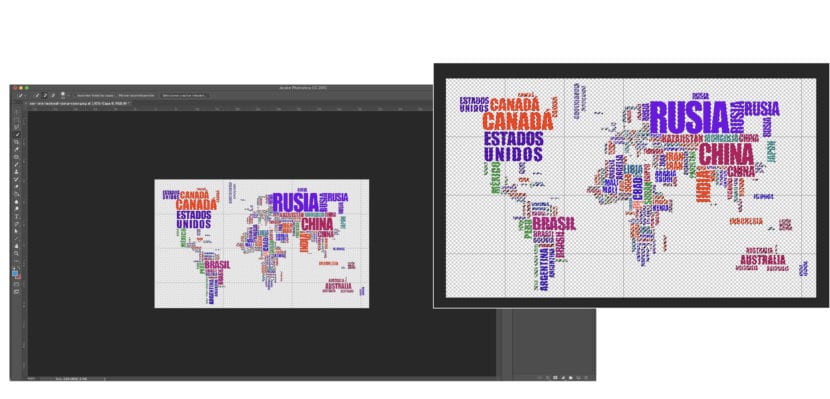
메쉬 적용
다음 단계는 파일을 선택하는 것입니다. 메쉬 만들기, 즉 3D 효과입니다. 우리는 따라야합니다 다음 경로, 이미지에서 볼 수 있듯이 :
- 레이어의 새 메시-메시 사전 설정-구.
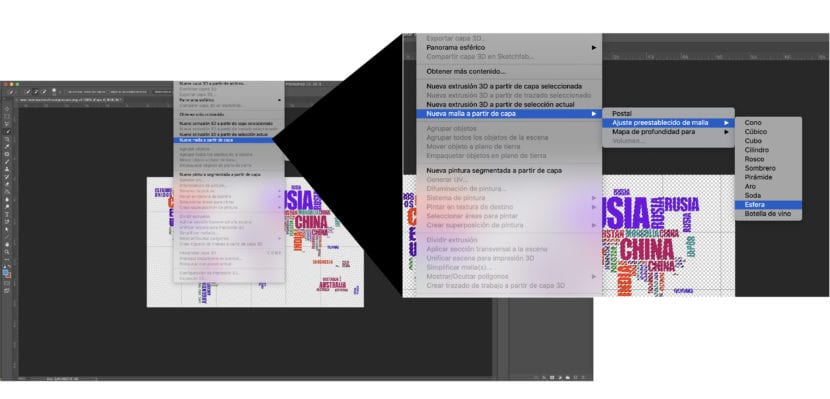
효과 세계 공 자동적으로
3d 개체
3D 개체를 만들 때 다음을 결정할 수있는 창이 나타납니다. 원근법 우리는 구에서보고 싶습니다. 또한 마우스를 사용하여 개체 회전 우리가 원하는 위치에서 모든 얼굴을 볼 수 있습니다.
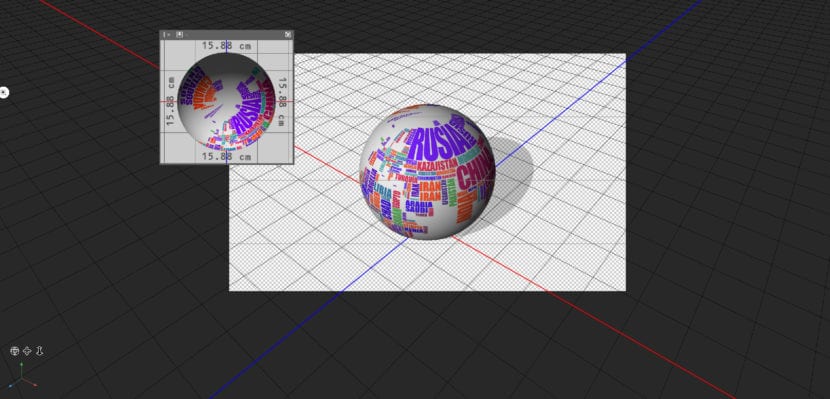
3D지도의 속성
좀 더 개인적인 마무리를 위해 레이어 속성. 예를 들어, 구의 배경색을 결정합니다. 이미지에서 보여 주듯이 가능합니다 원하는 색상을 적용 사이드 메뉴에 표시되는 색상 선택기로
또한 평평하지 않은 배경에이 개체를 적용하려는 경우 (예 : 방에서 어떻게 보이는지 모형을 만드는 경우) 라이트 포인트. 이것에 따라 구의 그림자는 한쪽 또는 다른쪽에 적용되어야합니다. 이 경우 평평한 바닥을 추가했습니다.
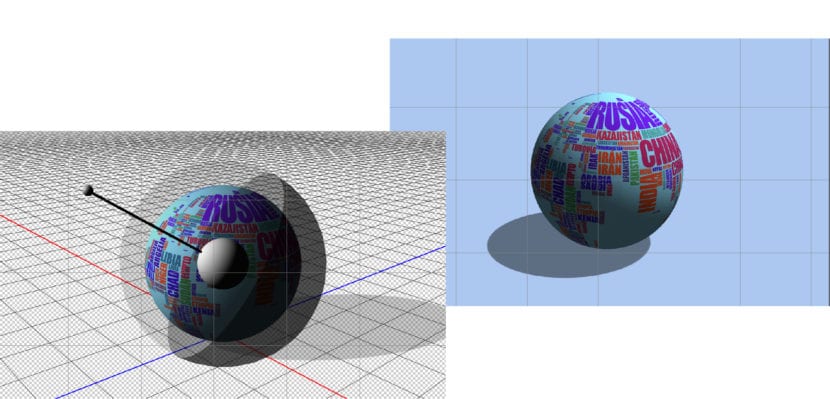
관찰 할 수 있었으므로 수행하는 것이 매우 간단하고 결과는 전문적입니다 그리고 매우 유용한 다른 그래픽 프로젝트에서.
몇 분 안에 3D 개체를 만드십시오!